Vi skal først lage innhold i fanene, inkludert metadata, deretter vil vi starte å lage leksjonene.
|
|
|
- Håvard Thorvaldsen
- 8 år siden
- Visninger:
Transkript
1 KS Læring Slik kommer du i gang LES DETTE FØRST FOR GENERELL FORSTÅELSE: Innledning: Hvordan fungerer nettkursformatet? I nettkursformatet vil brukerne se en blokk/meny til venstre med kursinnholdet (når du har laget kurset ferdig) og ha faner øverst med 5 valg (se skjermbilde under): Vi skal først lage innhold i fanene, inkludert metadata, deretter vil vi starte å lage leksjonene. I fanen Innhold vises selve kursinnholdet, og man bruker venstremenyen for å navigere mellom de ulike aktivitetene i kurset. Fanen Informasjon vises ytterligere informasjon om kurset. Det som vises her, er den aktiviteten som legges øverst i emnefelt 0 (øverst i kurset) når du ser det i redigeringsmodus (se bildet under) I dette eksemplet har vi gitt emnefelt 0 tittelen Informasjonssikkkerhet og siden som denne fanen er knyttet til navnet Velkommen til kurs i informasjonssikkerhet.
2 NB: Det anbefales å bruke aktiviteten Side for å gjøre beskrivelsen synlig for alle uavhengig av plattform og nettleser. Fanen Oppslagstavle er en snarvei til forumet Oppslagstavle. Innlegg skrevet her blir automatisk sendt til alle påmeldte kursdeltakere på epost. For at denne snarveien skal fungere, må Oppslagstavla være aktivitet nr 2 i emnefelt 0. Fanen Min progresjon viser status for fullførte og ikke-fullførte aktiviteter. Dette er aktiviteten "Fullføringsrapport" og skal plasseres som nr 3 i emnefelt 0 (Informasjonssikkerhet i eksemplet over). Fanen Kurs startside viser kursets hjemmeside eller «produktblad». (Eksempler med anvisninger for hvor du legger inn disse opplysningene kommer lenger nede). Det som ellers er spesielt for dette kursformatet er at navigasjons- eller administrasjonsblokken ikke vises. For kursadministratorer vises heller ikke knappen Slå på redigering på kurssiden, men bare på hjemmesiden. For å kunne redigere eller legge til innhold i et slikt kurs må du derfor alltid legge til hjemmesiden når kurset opprettes. Gå til Administrasjon > Kursadministrasjon > Slå på redigering. En annen ting som er spesielt i dette kursformatet er at emnetitlene, med unntak av emne 0, vises i venstremenyen. Ingen av emnebeskrivelsene vil derimot vises, så disse feltene trenger du ikke fylle ut.
3 Legge til nye kurs Her forutsettes det at du har blitt tildelt rollen "Kursoppretter". Denne rollen er det Systemansvarlig som oppretter. Vi starter med å lage fanen som skal bli til Kurs startsside. Ferdig ser den slik ut:
4 NB: Jobb kun i anviste punkter! Du er logget på, og har trykket på Min startside slik at du er på Forsiden. Let deg frem til og trykk på Finn Kursområder / Velg riktig fylke og kommune / Deretter kan du scrolle til bunns på siden, og trykk på knappen "Legg til nytt kurs". I Kursinnstillingene fylles følgende ut under overskriften Generelt: Kursets navn (10) Kursets kortnavn Synlig: Her er valgene Vis eller skjul, og det er for eksempel lurt med Skjul så lenge kurset er under utvikling og inntil det er kvalitetssjekket. Kontroller at haket av for: Opprett hjemmeside I Kursinnstillingene fylles følgende ut under overskriften Beskrivelse: Kurssammendrag. Beskriv kurset i 1-2 setninger (denne teksten vises øverst på kursets hjemmeside) (7) Kursets hjemmeside følgende fylles ut under overskriften: Om dette kurset (8) Her må det lages en litt fyldigere beskrivelse av kurset, i form av noen velvalgte setninger om innholdet. Hvis man ønsker å legge inn et bilde på kursets hjemmeside, lastes filen opp til feltet Hjemmesidegrafikk. (Bildet bør være 785x200 piksler stort) (6) Her må du dra inn og slippe bilder. Hvis man ønsker å legge inn en teaservideo nederst på kursets hjemmeside, lastes filen opp i feltet Hjemmesidevideo (9)
5 Videre: Kursformater fylles følgende felter ut under overskriften: Format (Velg Nettkurs) Antall uker/emner. Dette feltet viser hvor mange deler kurset består av. Ofte vil dette være bare én. (Kan lett redigeres senere) Forutsetninger. Her skrives hvilke forkunnskaper deltakerne bør ha, evt. målgruppe (1) Produsert av (Dette er et fritekst-felt) NB: her legger du inn blant annet hvem som er fagansvarlig på kurset! (2) Tidsbruk (5) Kursansvarlig (3) Her vil det være du som har laget kurset som står oppført. Du kan få lagt inn andre, men må da melde opp i systemet for å få lagt inn andre som Kursansvarlig. NB: Instruktører (4). Legges inn hvis det ikke er et rent nettkurs. Vedkommende må være registrert som brukere på KS Læring. Trykk Lagre endringer da vil kurset åpne seg. Trykk: slå redigering på, under punktet Kursadministrasjon. Du er nå klar for å gå videre!
6 Slik oppretter du innhold knyttet til fanene Vi skal nå fylle innhold til fanen Informasjon. Det gjør du slik: 1. Klikk på den øverste lenken Legg til en aktivitet eller ressurs 2. Klikk på Ressurser / Side 3. Klikk på Legg til 4. Gi siden et logisk navn, for eksempel Velkommen til 5. Skriv den aktuelle teksten i feltet Sideinnhold 6. Trykk på Aktivitet fullført / velg: Fullførtsporing satt til Ikke bruk aktivitetsfullføring 7. Klikk på Lagre og gå tilbake til kurset For å fylle innhold til fanen Oppslagstavle gjør du slik: Dette er et diskusjonsforum hvor kursdeltakerne kan dele erfaringer og spørsmål og svar. 1. Klikk på den øverste lenken Legg til en aktivitet eller ressurs 2. Klikk på Aktiviteter Forum 3. Klikk på Legg til 4. Skriv et logisk forumnavn og forumbeskrivelse. 5. Trykk på Aktivitet fullført / velg: Fullførtsporing satt til Ikke bruk aktivitetsfullføring 6. Klikk på Lagre og gå tilbake til kurset For å fylle innhold til fanen Min progresjon gjør du slik: Min progresjon viser en oversikt over deltakerens gjennomgang av kurset, dvs. hvor langt deltakeren er kommet i gjennomgangen. 1. Klikk på den øverste lenken Legg til en aktivitet eller ressurs 2. Klikk på Ressurser / Fullføringsrapport / Legg til 3. Skriv inn Min progresjon i Navn-feltet 4. Klikk på Lagre og gå tilbake til kurset BRA! Da skal vi straks begynne å bygge innholdet i dette kurset.
7 Slik bygger du innholdet i kurset Her er et eksempel som viser hvordan emner og leksjoner i kurset kan se ut i redigeringsmodus: Emne Leksjon For deltakerne vil dette se slik ut i venstremenyen: Disse ulike ressursene kan være vanlige informasjonssider, leksjoner, SCORMobjekter (for eksempel Flash-filer) osv alt etter hva man velger når man klikker på Legg til en aktivitet eller en ressurs. Sideressursen en oppfører seg som en helt vanlig webside og du kan redigere den i en WYSIWYG-editor hvor du enkelt kan legge til bilder, video, lyd og animasjoner. Du kan også lenke til dokumenter som du ønsker å presentere på siden. En Side egner seg godt til å vise frem video eller gi kort informasjon.
8 Begynne å bygge kurset: 1. Trykk på Emne 1 (tannhjulet). Ta vekk standard seksjonsnavn / Skriv inn seksjonsnavn / Lagre endringer. 2. Trykk Legg til aktivitet eller en ressurs på emne 1 / Velg Leksjon / Legg til / Gi navn. NB: behold utseendeinnstillinger. 3. Du endrer aktivitet fullført : Velg: Merk aktivitetene som fullført når betingelsen er fullført / visning påkrevet / sett hake ved studenten må se for å fullføre. 4. Lagre og gå tilbake til kurset. Da har vi bygget skallet til det første emnet og den første leksjonen For å legge til innholdssider: 1. Åpne / trykk på selve leksjonsnavnet. Sjekk ut headingen Hva vil du gjøre først og velg for eksempel legg til en innholdsside / fyll ut sidens tittel (dette vil vises som overskrift på leksjonssiden) / sideinnholdet fyll inn evt legg til bilde 2. Se så på Forgreininger skriv inn beskrivelse for eksempel neste side + gå inn på Hopp og velg neste side Husk at dette er første side, så annerledes på de neste, se mer senere i instruksen under Forgreininger/hopp. 3. Lagre Da ligger denne første siden - i den første leksjonen - i det første emnet - klart. Se gjerne forhåndsvisning som er forstørrelsesglasset Gjør ferdig denne leksjonen ved for eksempel å velge nye innholdssider eller en spørsmålsside eller lignende. Det finner du ved å velge: Legg til ny side. Du kan også gå inn på fanen Innhold og fortsette med neste Emne Repeter.
9 Forgreininger/hopp Forgreininger bestemmer hvilken side i leksjonen som er den neste kursdeltakeren får opp. Disse forgreiningene kan lages med relative lenker (neste, forrige) eller absolutte der man velger sidenavnet for den siden man ønsker å hoppe til. Man kan legge til så mange forgreininger man vil, men i standardinnstillingene for kurset er dette begrenset til 4. Det er sjeldent nødvendig å endre dette. På innholdssider fungerer forgreininger som en knapp man trykker på for å komme videre i leksjonen. Typiske valg kan være "Neste side", "Forrige side", "Les mer om dette" eller "Leksjonen er ferdig". Pass på at du velger et hopp som passer sammen med teksten. Det kan se slik ut: Hvis du skal gå inn og ordne forgreininger, går du inn slik: Åpne leksjon / Fanen Rediger / Klikk på tannhjulet
10 Ved spørsmål: velg Legg til spørsmålsside Velg type spørsmål / legg til spørsmålsside / fyll ut sidens tittel / Svaralternativene: Her er forskjellige varianter, men greit å se logikken. Fyll ut disse slik du ønsker at de skal fungere. Husk også poeng, hvor 1 er lik riktig og 0 er lik feil svar. lagre side På spørsmålssider fungerer forgreiningene ved at ulike svar kan sende deg forskjellige steder i leksjonen. Riktig svar vil vanligvis sende deg videre, mens galt svar kan tvinge deg til å ta spørsmålet på nytt, ta deg til en side med utdypende informasjon eller tilbake i leksjonen. Noen viktige momenter: Det du jobber med ligger alltid inne på mine kurs. Trykk på Min startside oppe til høyre / gå inn på kurset / gå inn på kursadministrasjon nede på siden / velg øverst slå redigering på. Hvis du ønsker å legge til flere deler i kurset: gå inn på Kursadministrasjon / endre innstillinger / kursformater / velg riktig antall emner på droplisten / lagre endringer. Hvordan sletter vi emner? Følgende gjelder hvis du har for mange tomme emner på slutten: Endre innstillinger / Kursformat / Så endrer du antall uker/emner til korrekt antall. Hvis du eksempelvis skal slette emne nummer 3 av totalt 5 og samtlige har innhold, går du frem slik: Du må flytte emnet du skal slette, slik at dette emnet ligger sist (nederst). Deretter går du frem som beskrevet rett over her og minsker antall emner med 1.
11 Hvordan sletter vi leksjoner? Gå inn på kurset / Trykk på knappen Rediger på aktuell leksjon og velg Slett. Hvordan slette et kurs? Her har vi pr i dag ikke anledning til selv å slette hele kurs. Selv ikke våre egne. Meld dette videre opp i systemet for å få det slettet. Duplisere leksjoner. Husk at du kan duplisere/kopiere leksjoner. Det gjør du slik: Gå til Kursadministrasjon Slå redigering på Klikk på piltasten til høyre og velg Dupliser Du kan om nødvendig flytte rundt på leksjonene både innenfor samme del og til andre deler av kurset ved å klikke på, dra og slippe til ny plassering.
12 Hvordan sette opp rapport for fullførtsporing? Hvis du ønsker senere rapportmulighet på fremdriften i kurset utover Pågår Fullført, må du gjøre følgende: Merk: For at denne rapporten skal fungere, må kursaktivitetene/ressursene være satt opp med fullførtsporing. Det gjøres på følgende måte: Velg først kurset du vil sette kursfullføring til. For å aktivere kursfullføring i dette kurset gå til Administrasjon / Kursadministrasjon / Endre innstillinger. Under menyen Fullførtsporing setter du "Aktiver fremdriftssporing" til Ja. Klikk på aktuell ressurs/aktivitet som er lagt til i kurset. Hvis det dreier seg om ressursen Leksjon, klikk på Leksjonsadministrasjon Endre innstillinger nederst på siden. (Hvis det dreier seg om ressursen Side, klikk på Sideadministrasjon / Endre innstillinger osv) Klikk på Aktivitet fullført Velg aktuelt alternativ fra Fullførtsporing, for eksempel Studenten må se denne aktiviteten for å fullføre den. For testing før publisering: Kursadministrasjon / Innmeldte brukere / Trykk legg til brukere / finn de aktuelle personene / trykk meld inn Når det er gjort og kurset godkjent, endrer man Synlig til Vis, og: Publisere når helt ferdig : Kursadministrasjon / brukere / innmeldingsmetoder slå på Egenpåmelding ( øyet ) / og da er det tilgjengelig for alle som er ks-brukere. NB: her ligger også gjestetilgang hvis du vil åpne for alle.
Innhold. ailæring Lage/endre leksjon. Innledning Lage en leksjon Legge inn tekst, kulepunktliste og bilde... 6
 Lage/endre leksjon 1 Innhold Innledning... 2 Lage en leksjon... 3 Legge inn tekst, kulepunktliste og bilde... 6 Kopiere og lime inn tekst fra andre programmer... 10 Bygge inn en video... 10 Sette inn hyperkobling...
Lage/endre leksjon 1 Innhold Innledning... 2 Lage en leksjon... 3 Legge inn tekst, kulepunktliste og bilde... 6 Kopiere og lime inn tekst fra andre programmer... 10 Bygge inn en video... 10 Sette inn hyperkobling...
GUIDE Endre arrangementer
 Rollen Superbruker eller Kursansvarlig har tilgang til å endre arrangementer i KS Læring på to måter (Kursoppretter-rollen gir tilgang til Kursveiviseren, hvor Kursoppretter kan gi seg selv rollen Kursansvarlig
Rollen Superbruker eller Kursansvarlig har tilgang til å endre arrangementer i KS Læring på to måter (Kursoppretter-rollen gir tilgang til Kursveiviseren, hvor Kursoppretter kan gi seg selv rollen Kursansvarlig
Innhold. ailæring Opprette nettkurs. Innledning Opprette et nettkurs basert på en nettkursmal Kursveiviser - Mine innstillinger...
 Opprette nettkurs 1 Innhold Innledning... 2 Opprette et nettkurs basert på en nettkursmal... 3 Kursveiviser - Mine innstillinger... 3 Opprette nytt nettkurs... 3 Fanen Generelt... 4 Fanen Beskrivelse...
Opprette nettkurs 1 Innhold Innledning... 2 Opprette et nettkurs basert på en nettkursmal... 3 Kursveiviser - Mine innstillinger... 3 Opprette nytt nettkurs... 3 Fanen Generelt... 4 Fanen Beskrivelse...
GUIDE Endre arrangementer
 Rollen Superbruker eller Kursansvarlig har tilgang til å endre arrangementer i KS Læring på to måter (Kursoppretter-rollen gir tilgang til Kursveiviseren, hvor Kursoppretter kan gi seg selv rollen Kursansvarlig
Rollen Superbruker eller Kursansvarlig har tilgang til å endre arrangementer i KS Læring på to måter (Kursoppretter-rollen gir tilgang til Kursveiviseren, hvor Kursoppretter kan gi seg selv rollen Kursansvarlig
KS Læring. Brukerveiledning for kursadministratorer Terese Ramsland STAVANGER KOMMUNE
 KS Læring 08.08.2018 Brukerveiledning for kursadministratorer Terese Ramsland STAVANGER KOMMUNE Innholdsfortegnelse Søk i dette dokumentet:... 2 Skal kurset være i Sandvigå?... 3 Her starter du, for å
KS Læring 08.08.2018 Brukerveiledning for kursadministratorer Terese Ramsland STAVANGER KOMMUNE Innholdsfortegnelse Søk i dette dokumentet:... 2 Skal kurset være i Sandvigå?... 3 Her starter du, for å
Læring. GUIDE: Opprette arrangementer. Registrere kurssted. Redigere dine innstillinger
 Redigere dine innstillinger Første gang du skal opprette et kurs i KS læring, må du redigere dine innstillinger. I Kursveiviseren, velg Mine innstillinger. Du må ha rollen Superbruker eller rollen Kursoppretter
Redigere dine innstillinger Første gang du skal opprette et kurs i KS læring, må du redigere dine innstillinger. I Kursveiviseren, velg Mine innstillinger. Du må ha rollen Superbruker eller rollen Kursoppretter
Læring. GUIDE: Opprette arrangementer. Registrere kurssted. Redigere dine innstillinger
 Du må ha rollen Superbruker eller rollen Kursoppretter for å opprette kurs i KS Læring. Dette vil være synlig gjennom at du har en meny som heter Kursveiviseren øverst i venstre del av skjermen. Den som
Du må ha rollen Superbruker eller rollen Kursoppretter for å opprette kurs i KS Læring. Dette vil være synlig gjennom at du har en meny som heter Kursveiviseren øverst i venstre del av skjermen. Den som
SK Læring. Brukermanual for kursadministratorer Terese Ramsland STAVANGER KOMMUNE
 SK Læring 27.03.2018 Brukermanual for kursadministratorer Terese Ramsland STAVANGER KOMMUNE Innholdsfortegnelse Logg inn med administratornavn og passord... Feil! Bokmerke er ikke definert. Her starter
SK Læring 27.03.2018 Brukermanual for kursadministratorer Terese Ramsland STAVANGER KOMMUNE Innholdsfortegnelse Logg inn med administratornavn og passord... Feil! Bokmerke er ikke definert. Her starter
Læring. GUIDE: Opprette arrangementer. Registrere kurssted. Redigere dine innstillinger
 Du må ha rettigheter som superbruker eller som kursoppretter for å opprette kurs i KS Læring. Dette vil være synlig gjennom at du har en meny som heter Kursveiviseren øverst i venstre del av skjermen.
Du må ha rettigheter som superbruker eller som kursoppretter for å opprette kurs i KS Læring. Dette vil være synlig gjennom at du har en meny som heter Kursveiviseren øverst i venstre del av skjermen.
GUIDE: Opprette arrangementer
 Du må ha rettigheter som superbruker eller som kursoppretter for å opprette kurs i ailæring. Dette vil være synlig gjennom at du har en meny som heter Kursveiviseren øverst i venstre del av skjermen. Registrere
Du må ha rettigheter som superbruker eller som kursoppretter for å opprette kurs i ailæring. Dette vil være synlig gjennom at du har en meny som heter Kursveiviseren øverst i venstre del av skjermen. Registrere
SK Læring ENKEL. Brukermanual STAVANGER KOMMUNE
 27.03.2018 SK Læring ENKEL Brukermanual STAVANGER KOMMUNE Innholdsfortegnelse Innlogging... 2 2 viktige ting å kunne!... 2 1. Opprett nytt kurs (arrangement):... 3 2. Legg inn kursets navn og kortnavn
27.03.2018 SK Læring ENKEL Brukermanual STAVANGER KOMMUNE Innholdsfortegnelse Innlogging... 2 2 viktige ting å kunne!... 2 1. Opprett nytt kurs (arrangement):... 3 2. Legg inn kursets navn og kortnavn
2. Hvordan administrere filer / legge ved dokumentasjon til kurs?..3. 4. Hvordan melde av en som er påmeldt endre opplysninger?..5
 Kursportalen Veiledning for administratorer: Innhold: 1. Hvordan publisere kurs? 1 2. Hvordan administrere filer / legge ved dokumentasjon til kurs?..3 3. Hvordan endre opplysninger om kurset?.4 4. Hvordan
Kursportalen Veiledning for administratorer: Innhold: 1. Hvordan publisere kurs? 1 2. Hvordan administrere filer / legge ved dokumentasjon til kurs?..3 3. Hvordan endre opplysninger om kurset?.4 4. Hvordan
Innføring i bruk av skolens/barnehagens hjemmesider (for ansatte)
 : Innføring i bruk av skolens/barnehagens hjemmesider (for ansatte) nyweb.no as (2008) Side: 1 av 14 Innhold: Pålogging:... 4 Administrasjonsforsiden:... 5 Legge til Ny artikkel :... 6 Legge til Nytt vedlegg
: Innføring i bruk av skolens/barnehagens hjemmesider (for ansatte) nyweb.no as (2008) Side: 1 av 14 Innhold: Pålogging:... 4 Administrasjonsforsiden:... 5 Legge til Ny artikkel :... 6 Legge til Nytt vedlegg
Brukerguide + = Hva er ailæring? Logg deg på. Utstyr for lyd og bilde. Startsiden
 Brukerguide Hva er ailæring? ailæring er en felles læringsportal fra Arbeid & Inkludering i NHO Service for deling av kunnskap og kompetanseheving for alle som er tilknyttet våre medlemsbedrifter i hele
Brukerguide Hva er ailæring? ailæring er en felles læringsportal fra Arbeid & Inkludering i NHO Service for deling av kunnskap og kompetanseheving for alle som er tilknyttet våre medlemsbedrifter i hele
Munik sin hjemmeside BRUKERMANUAL LITAL ROZENTAL-EIDE
 2014 Munik sin hjemmeside BRUKERMANUAL LITAL ROZENTAL-EIDE Hjemmesiden er utviklet og designet av Favn Design Hjemmeside: favndesign.no e-post: lital@favndesign.no Mobil: 41 27 80 55 Innholdsfortegnelse
2014 Munik sin hjemmeside BRUKERMANUAL LITAL ROZENTAL-EIDE Hjemmesiden er utviklet og designet av Favn Design Hjemmeside: favndesign.no e-post: lital@favndesign.no Mobil: 41 27 80 55 Innholdsfortegnelse
KS Læring - opprette arrangement
 KS Læring - opprette arrangement (krever rollen Superbruker eller Kursoppretter i løsningen og arbeidssted i profilen) 0. Besøk KS Læring og logg inn Besøk https://kslaring.no/, trykk «Logg inn» oppe i
KS Læring - opprette arrangement (krever rollen Superbruker eller Kursoppretter i løsningen og arbeidssted i profilen) 0. Besøk KS Læring og logg inn Besøk https://kslaring.no/, trykk «Logg inn» oppe i
Læring. Brukerguide + = Hva er KS Læring? Logg deg på Fra forsiden velg Logg inn i øvre høyre hjørne av skjermen. Utstyr for lyd og bilde
 Hva er KS Læring? KS Læring er en felles læringsplattform for kommuner og fylkeskommuner i Norge. På KS Læring finner du nettkurs og ressurser til fritt bruk. Du finner alt fra et lokalt nyansattkurs for
Hva er KS Læring? KS Læring er en felles læringsplattform for kommuner og fylkeskommuner i Norge. På KS Læring finner du nettkurs og ressurser til fritt bruk. Du finner alt fra et lokalt nyansattkurs for
Rapporter for lærere på DVM
 Rapporter for lærere på DVM DVM har en rekke rapporter som standard og denne veilederen tar for seg disse. Det blir i tillegg utarbeidet tilleggsrapporter og disse får sine egne veiledere straks rapportene
Rapporter for lærere på DVM DVM har en rekke rapporter som standard og denne veilederen tar for seg disse. Det blir i tillegg utarbeidet tilleggsrapporter og disse får sine egne veiledere straks rapportene
Brukerveiledning for administrasjon av travlagenes websider
 Brukerveiledning for administrasjon av travlagenes websider 1. Innloggingsbildet... 3 2. Navigering... 4 2.1 Hvordan navigere til ditt lags sider?... 5 3. Hvordan lage sider på rett sted og publisere de...
Brukerveiledning for administrasjon av travlagenes websider 1. Innloggingsbildet... 3 2. Navigering... 4 2.1 Hvordan navigere til ditt lags sider?... 5 3. Hvordan lage sider på rett sted og publisere de...
WWW.POLARPRODUKSJON.NO
 GUIDE RSHL.NO Av Fredrik Mediå Oppgraderingen av nettstedet RSHL.NO har ført til at det kan oppstå en del spørsmål og forvirringer rundt hvordan forskjellige elementer fungerer. Denne guiden skal fungere
GUIDE RSHL.NO Av Fredrik Mediå Oppgraderingen av nettstedet RSHL.NO har ført til at det kan oppstå en del spørsmål og forvirringer rundt hvordan forskjellige elementer fungerer. Denne guiden skal fungere
BRUKERVEILEDNING - P360 VED NMBU
 BRUKERVEILEDNING - P360 VED NMBU 2 Flere som skal skrive i samme dokument rettigheter og versjoner Versjon/dato for revisjon: 04.03.2015 P360-klient: Web Utarbeidet av: Monica Blomli Dato: 01.10.2014 Ansvarlig:
BRUKERVEILEDNING - P360 VED NMBU 2 Flere som skal skrive i samme dokument rettigheter og versjoner Versjon/dato for revisjon: 04.03.2015 P360-klient: Web Utarbeidet av: Monica Blomli Dato: 01.10.2014 Ansvarlig:
KOMME I GANG 3. Logge på 3. I redigeringsvinduet 4 OVERSIKT OVER KNAPPENE SOM LIGGER ØVERST I REDIGERINGSVINDUET 6
 Innhold KOMME I GANG 3 Logge på 3 I redigeringsvinduet 4 OVERSIKT OVER KNAPPENE SOM LIGGER ØVERST I REDIGERINGSVINDUET 6 Lukk 7 Ny 7 Flytt opp/ Flytt ned 7 Klipp 8 Kopier 8 Lim inn (krysspubliser, ny,
Innhold KOMME I GANG 3 Logge på 3 I redigeringsvinduet 4 OVERSIKT OVER KNAPPENE SOM LIGGER ØVERST I REDIGERINGSVINDUET 6 Lukk 7 Ny 7 Flytt opp/ Flytt ned 7 Klipp 8 Kopier 8 Lim inn (krysspubliser, ny,
WordPress. Brukerveiledning. Kjære kunde. Innlogging:
 Brukerveiledning WordPress Sist oppdatert: 26.02.2014 Kjære kunde Her er en liten guide for å hjelpe deg gjennom det grunnleggende i Wordpress. Denne veilederen vil ta deg gjennom: Innlogging - s.1 Kontrollpanel
Brukerveiledning WordPress Sist oppdatert: 26.02.2014 Kjære kunde Her er en liten guide for å hjelpe deg gjennom det grunnleggende i Wordpress. Denne veilederen vil ta deg gjennom: Innlogging - s.1 Kontrollpanel
Brukerveiledning: Innsending av digitale tilbud
 Brukerveiledning: Innsending av digitale tilbud Registrering For å kunne delta i nettbaserte anbud må du først registrere organisasjonen din på Negometrixplattformen. Negometrix-plattformen er webbasert,
Brukerveiledning: Innsending av digitale tilbud Registrering For å kunne delta i nettbaserte anbud må du først registrere organisasjonen din på Negometrixplattformen. Negometrix-plattformen er webbasert,
Memoz brukerveiledning
 Memoz brukerveiledning http://memoz.hib.no Pålogging...1 Oversikt...2 Profilside...2 Inne i en memoz...3 Legg til ting...3 Tekstboks...3 Rediger og flytte på en boks...4 Bildeboks...5 Videoboks...7 HTML-boks...7
Memoz brukerveiledning http://memoz.hib.no Pålogging...1 Oversikt...2 Profilside...2 Inne i en memoz...3 Legg til ting...3 Tekstboks...3 Rediger og flytte på en boks...4 Bildeboks...5 Videoboks...7 HTML-boks...7
https://nhh.itslearning.com/
 e-læringssystemet https://nhh.itslearning.com/ Sist oppdatert 08.09.2009 10:07 1 1. Hva er It s Learning? It's Learning er et e-læringssystem hvor du finner elektronisk informasjon om alle våre kurs/studier,
e-læringssystemet https://nhh.itslearning.com/ Sist oppdatert 08.09.2009 10:07 1 1. Hva er It s Learning? It's Learning er et e-læringssystem hvor du finner elektronisk informasjon om alle våre kurs/studier,
Brukerveiledning nettsted Stjørdal kajakklubb. Tilgang til siden. Opprette bruker? Tilgang til siden... 1 Opprette bruker?... 1
 Brukerveiledning nettsted Stjørdal kajakklubb Tilgang til siden... 1 Opprette bruker?... 1 Nyheter / artikler... 3 Lage artikkel... 3 Redigerer artikkel... 11 Slette artikkel... 12 Tilgang til siden Opprette
Brukerveiledning nettsted Stjørdal kajakklubb Tilgang til siden... 1 Opprette bruker?... 1 Nyheter / artikler... 3 Lage artikkel... 3 Redigerer artikkel... 11 Slette artikkel... 12 Tilgang til siden Opprette
Komme i gang med. Outlook Web Access
 Komme i gang med Outlook Web Access Innhold: Sende e-post... 2 Sette inn et vedlegg i e-postmeldingen... 5 Sette inn en avtale i kalender... 8 Sende en møteinnkalling...10 Kontakter...12 Lage en ny kontakt...13
Komme i gang med Outlook Web Access Innhold: Sende e-post... 2 Sette inn et vedlegg i e-postmeldingen... 5 Sette inn en avtale i kalender... 8 Sende en møteinnkalling...10 Kontakter...12 Lage en ny kontakt...13
Brukerveiledning WordPress. Innlogging:
 Brukerveiledning WordPress Her er en liten guide for hjelpe deg gjennom det grunnleggende i Wordpress. Denne veilederen vil ta deg gjennom: Innlogging Lage en side Lage et innlegg Innlogging: For å logge
Brukerveiledning WordPress Her er en liten guide for hjelpe deg gjennom det grunnleggende i Wordpress. Denne veilederen vil ta deg gjennom: Innlogging Lage en side Lage et innlegg Innlogging: For å logge
CP-foreningen Påmeldingsskjemaer for arrangementer
 CP-foreningen Påmeldingsskjemaer for arrangementer www.cp.no Dokument laget av Quesnay AS Quesnay.com Versjon 1.0 01.02.2018 Innhold 1. Oppretting av skjema... 3 Arrangementet... 3 Hente inn mal... 4 2.
CP-foreningen Påmeldingsskjemaer for arrangementer www.cp.no Dokument laget av Quesnay AS Quesnay.com Versjon 1.0 01.02.2018 Innhold 1. Oppretting av skjema... 3 Arrangementet... 3 Hente inn mal... 4 2.
Brukerveiledning. For Naturbase redigeringsapplikasjon. Versjon
 Brukerveiledning For Naturbase redigeringsapplikasjon Versjon 11.06.2018 Innhold 1. Innledning... 2 2. Datasett og tilgangsrettigheter... 2 3. Innlogging... 3 4. Startside - valg av datasett... 3 5. Søke
Brukerveiledning For Naturbase redigeringsapplikasjon Versjon 11.06.2018 Innhold 1. Innledning... 2 2. Datasett og tilgangsrettigheter... 2 3. Innlogging... 3 4. Startside - valg av datasett... 3 5. Søke
HR analysen. Ny versjon 2009. Brukermal. Administratorer
 HR analysen Ny versjon 2009 Brukermal Administratorer 1) Som administrator Det første bildet en kommer inn på når en har logget seg inn er: A) Legg merke til den hvite boksen på høyre side der det står
HR analysen Ny versjon 2009 Brukermal Administratorer 1) Som administrator Det første bildet en kommer inn på når en har logget seg inn er: A) Legg merke til den hvite boksen på høyre side der det står
Læring. Guide for superbrukere. Innhold: (Klikk i oversikten for å gå rett til det du trenger hjelp til ) Velkommen som superbruker i KS Læring!
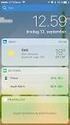 Velkommen som superbruker i KS Læring! Innhold: (Klikk i oversikten for å gå rett til det du trenger hjelp til ) En kommunes superbruker i KS Læring har kort fortalt det overordnede ansvaret for KS læring
Velkommen som superbruker i KS Læring! Innhold: (Klikk i oversikten for å gå rett til det du trenger hjelp til ) En kommunes superbruker i KS Læring har kort fortalt det overordnede ansvaret for KS læring
Brukerveiledning for kontaktpersoner i kommuner og fylkeskommuner www.styrevervregisteret.no
 Brukerveiledning for kontaktpersoner i kommuner og fylkeskommuner www.styrevervregisteret.no Noen av illustrasjonene i denne brukerveiledningen er hentet fra det tilsvarende systemet i de kommunale selskapene.
Brukerveiledning for kontaktpersoner i kommuner og fylkeskommuner www.styrevervregisteret.no Noen av illustrasjonene i denne brukerveiledningen er hentet fra det tilsvarende systemet i de kommunale selskapene.
Elektronisk Kvalitetshåndbok på Web
 Hjelp for Elektronisk Kvalitetshåndbok 2.1x - Veiledninger Web Elektronisk Kvalitetshåndbok på Web Med EK Web jobber en rett mot databasen og de originale dokumentene. Det betyr at i det øyeblikk et dokument
Hjelp for Elektronisk Kvalitetshåndbok 2.1x - Veiledninger Web Elektronisk Kvalitetshåndbok på Web Med EK Web jobber en rett mot databasen og de originale dokumentene. Det betyr at i det øyeblikk et dokument
BRUKERVEILEDNING - P360 VED NMBU
 BRUKERVEILEDNING - P360 VED NMBU 2 Flere som skal skrive i samme dokument rettigheter og versjoner Versjon/dato for revisjon: 01.10.2014 P360-klient: Web Utarbeidet av: Monica Narum Dato: 01.10.2014 Ansvarlig:
BRUKERVEILEDNING - P360 VED NMBU 2 Flere som skal skrive i samme dokument rettigheter og versjoner Versjon/dato for revisjon: 01.10.2014 P360-klient: Web Utarbeidet av: Monica Narum Dato: 01.10.2014 Ansvarlig:
PDF Expert for politikere
 PDF Expert for politikere Brukerveiledning Innhold Oversikt:... 2 Hvordan fungerer Synk?... 2 Sette opp Synk... 3 Navigere og søke... 4 Markere og notere... 4 Andre tips.... 5 Notatverktøy... 6 Legge til
PDF Expert for politikere Brukerveiledning Innhold Oversikt:... 2 Hvordan fungerer Synk?... 2 Sette opp Synk... 3 Navigere og søke... 4 Markere og notere... 4 Andre tips.... 5 Notatverktøy... 6 Legge til
Veiledning i administrering av egne loge-/leirsider i portalen www.oddfellow.no
 Veiledning i administrering av egne loge-/leirsider i portalen www.oddfellow.no Innhold: Skjermbilde 3: Skjermbilde 4-8: Skjermbilde 9-13: Skjermbilde 14-17: Skjermbilde 18-20: Skjermbilde 21-24: Skjermbilde
Veiledning i administrering av egne loge-/leirsider i portalen www.oddfellow.no Innhold: Skjermbilde 3: Skjermbilde 4-8: Skjermbilde 9-13: Skjermbilde 14-17: Skjermbilde 18-20: Skjermbilde 21-24: Skjermbilde
6. Brukerveiledning. Forord
 6. Brukerveiledning Forord I denne rapporten vil man finne en skriftlig brukerveiledning om TEXTOP. Denne brukerveiledningen er først og fremst ment for hvordan brukeren skal handle for å oppnå sine mål
6. Brukerveiledning Forord I denne rapporten vil man finne en skriftlig brukerveiledning om TEXTOP. Denne brukerveiledningen er først og fremst ment for hvordan brukeren skal handle for å oppnå sine mål
Hurtigveiledning. Innhold: Opprette et prosjekt Administrere og redigere et prosjekt Vise et prosjekt / vurderingsresultater
 Hurtigveiledning Innhold: Opprette et prosjekt Administrere og redigere et prosjekt Vise et prosjekt / vurderingsresultater Dette dokumentet er laget for å hjelpe deg med å administrere evalueringer på
Hurtigveiledning Innhold: Opprette et prosjekt Administrere og redigere et prosjekt Vise et prosjekt / vurderingsresultater Dette dokumentet er laget for å hjelpe deg med å administrere evalueringer på
Brukerveiledning. Nye meldal.no
 Brukerveiledning Nye meldal.no av Helga Romundstad januar 2016 Side 1 INNHOLDSFORTEGNELSE 1. Logge på... 3 2. Lage en artikkel... 3 2.1 Åpne Administrasjonspanelet.... 3 2.2 Åpne sidestrukturen... 3 2.3
Brukerveiledning Nye meldal.no av Helga Romundstad januar 2016 Side 1 INNHOLDSFORTEGNELSE 1. Logge på... 3 2. Lage en artikkel... 3 2.1 Åpne Administrasjonspanelet.... 3 2.2 Åpne sidestrukturen... 3 2.3
Kort brukerveiledning- publisering på nett EpiServer CMS6... 1
 Kort brukerveiledning- publisering på nett EpiServer CMS6 Innhold Kort brukerveiledning- publisering på nett EpiServer CMS6... 1 Innlogging... 2 Opplysninger som importeres fra FANE2... 4 Lagre og forhåndsvis
Kort brukerveiledning- publisering på nett EpiServer CMS6 Innhold Kort brukerveiledning- publisering på nett EpiServer CMS6... 1 Innlogging... 2 Opplysninger som importeres fra FANE2... 4 Lagre og forhåndsvis
Brukerveiledning for Vesuv
 Brukerveiledning for Vesuv Innhold Pålogging... 3 Registrering av ny bruker... 3 Glemt passord... 4 Startsiden... 5 Nytt utbrudd... 6 Nedtrekksmenyer... 6 Obligatoriske felt... 7 Spørsmål vises og fjernes...
Brukerveiledning for Vesuv Innhold Pålogging... 3 Registrering av ny bruker... 3 Glemt passord... 4 Startsiden... 5 Nytt utbrudd... 6 Nedtrekksmenyer... 6 Obligatoriske felt... 7 Spørsmål vises og fjernes...
Gjennomføre et møte. MeetAt Datamøte
 Gjennomføre et møte MeetAt Datamøte MeetAt Datamøte er basert på Cisco Systems datamøteløsning WebEx. Vi bruker derfor benevnelsen WebEx om tjenesten der det er naturlig i denne veiledningen, slik at det
Gjennomføre et møte MeetAt Datamøte MeetAt Datamøte er basert på Cisco Systems datamøteløsning WebEx. Vi bruker derfor benevnelsen WebEx om tjenesten der det er naturlig i denne veiledningen, slik at det
BRUKERMANUAL (versjon 1.0)
 BRUKERMANUAL (versjon 1.0) 1. Innlogging Du må ha en egen bruker for å kunne logge inn på nettsidene. Du logger inn ved å scrolle helt nederst på forsiden av Forbundet.no, til det svarte feltet, og trykke
BRUKERMANUAL (versjon 1.0) 1. Innlogging Du må ha en egen bruker for å kunne logge inn på nettsidene. Du logger inn ved å scrolle helt nederst på forsiden av Forbundet.no, til det svarte feltet, og trykke
KOMME I GANG 2. Logge på 2. I redigeringsvinduet 3 OVERSIKT OVER KNAPPENE SOM LIGGER ØVERST I REDIGERINGSVINDUET 5
 Innhold KOMME I GANG 2 Logge på 2 I redigeringsvinduet 3 OVERSIKT OVER KNAPPENE SOM LIGGER ØVERST I REDIGERINGSVINDUET 5 Lukk 6 Ny 6 Flytt opp/ Flytt ned 6 Klipp 7 Kopier 7 Lim inn (krysspubliser, ny,
Innhold KOMME I GANG 2 Logge på 2 I redigeringsvinduet 3 OVERSIKT OVER KNAPPENE SOM LIGGER ØVERST I REDIGERINGSVINDUET 5 Lukk 6 Ny 6 Flytt opp/ Flytt ned 6 Klipp 7 Kopier 7 Lim inn (krysspubliser, ny,
Kom i gang med E-Site - Med E-Site er det enkelt og trygt å redigere dine websider
 Kom i gang med E-Site - Med E-Site er det enkelt og trygt å redigere dine websider Innhold Side 1 Introduksjon...2 2 Logge inn i administrasjonsområdet...3 2.1 Fyll inn brukernavn og passord...3 2.2 Glemt
Kom i gang med E-Site - Med E-Site er det enkelt og trygt å redigere dine websider Innhold Side 1 Introduksjon...2 2 Logge inn i administrasjonsområdet...3 2.1 Fyll inn brukernavn og passord...3 2.2 Glemt
Brukermanual KS Læring «Lindrende omsorg og behandling til mennesker med utviklingshemming» Innhold
 Brukermanual KS Læring «Lindrende omsorg og behandling til mennesker med utviklingshemming» Innhold 1. Logg inn i KS Læring... 2 2. Brukerkonto... 2 3. Hvordan finne kurset... 3 4. Innholdsfortegnelse
Brukermanual KS Læring «Lindrende omsorg og behandling til mennesker med utviklingshemming» Innhold 1. Logg inn i KS Læring... 2 2. Brukerkonto... 2 3. Hvordan finne kurset... 3 4. Innholdsfortegnelse
Kom i gang med E-Site
 Kom i gang med E-Site - Med E-Site er det enkelt og trygt å redigere dine websider Innhold Side 1 Introduksjon...2 2 Logge inn i adminsider...3 2.1 Fyll inn brukernavn og passord...3 2.2 Glemt passord...3
Kom i gang med E-Site - Med E-Site er det enkelt og trygt å redigere dine websider Innhold Side 1 Introduksjon...2 2 Logge inn i adminsider...3 2.1 Fyll inn brukernavn og passord...3 2.2 Glemt passord...3
Opprette politisk saksfremlegg,
 Opprette politisk saksfremlegg, legge det til behandling i utvalg og sende det til godkjenning via arbeidsflyt i 360 Se egen veiledning for bruk av malen med disposisjon for innholdet i saksframlegget.
Opprette politisk saksfremlegg, legge det til behandling i utvalg og sende det til godkjenning via arbeidsflyt i 360 Se egen veiledning for bruk av malen med disposisjon for innholdet i saksframlegget.
Brukermanual. gostudyit.com
 Brukermanual gostudyit.com Innhold DEL 1 03 Opprette konto DEL 2 04 Din egen startside 05 Innstillinger 05 Notat 07 Inviter venner til ditt nettverk 08 Finn din skolegård DEL 3 09 Lag en skolegård 11 Adminstrasjonspanel
Brukermanual gostudyit.com Innhold DEL 1 03 Opprette konto DEL 2 04 Din egen startside 05 Innstillinger 05 Notat 07 Inviter venner til ditt nettverk 08 Finn din skolegård DEL 3 09 Lag en skolegård 11 Adminstrasjonspanel
Bruksmanual KS Læring «Lindrende omsorg og behandling til mennesker med utviklingshemming» Innhold
 Bruksmanual KS Læring «Lindrende omsorg og behandling til mennesker med utviklingshemming» Innhold 1. Logg inn i KS Læring... 2 2. Brukerkonto... 3 3. Hvordan finne kurset... 4 4. Innholdsfortegnelse og
Bruksmanual KS Læring «Lindrende omsorg og behandling til mennesker med utviklingshemming» Innhold 1. Logg inn i KS Læring... 2 2. Brukerkonto... 3 3. Hvordan finne kurset... 4 4. Innholdsfortegnelse og
ebudbok Elektronisk budbok på PDA Registrering av gangrekkefølge på web http://www.budbok.no
 ebudbok Elektronisk budbok på PDA Registrering av gangrekkefølge på web http://www.budbok.no Rev. 2.0 Når du har logget inn på forsiden med brukernavn og passord, kommer du til en side lik den over. Oppe
ebudbok Elektronisk budbok på PDA Registrering av gangrekkefølge på web http://www.budbok.no Rev. 2.0 Når du har logget inn på forsiden med brukernavn og passord, kommer du til en side lik den over. Oppe
Brukerveiledning Partnersiden. Utdanning.nos partnersider. Versjon 4.0 Desember 2013
 Brukerveiledning Partnersiden Versjon 4.0 Desember 2013 Utdanning.nos partnersider Partnersiden er en tjeneste for innlegging av utdanningsinformasjon på utdanning.no. Tjenesten er tilgjengelig for alle
Brukerveiledning Partnersiden Versjon 4.0 Desember 2013 Utdanning.nos partnersider Partnersiden er en tjeneste for innlegging av utdanningsinformasjon på utdanning.no. Tjenesten er tilgjengelig for alle
Guide for superbrukere
 Velkommen som superbruker i ailæring! Innhold: (Klikk i oversikten for å gå rett til det du trenger hjelp til ) En bedrifts superbruker i ailæring har kort fortalt det overordnede ansvaret for ailæring
Velkommen som superbruker i ailæring! Innhold: (Klikk i oversikten for å gå rett til det du trenger hjelp til ) En bedrifts superbruker i ailæring har kort fortalt det overordnede ansvaret for ailæring
Nettside24 Brukerveiledning Nettside24 Brukerveiledning
 Nettside24 Brukerveiledning Nettside24 Brukerveiledning 1 av 14 Oversikt over brukerveiledningen. 2. Oversikt. 3. Logge inn på nettsiden. 4. Redigere innholdet på undersidene. 5. Redigere innholdet i blokkene.
Nettside24 Brukerveiledning Nettside24 Brukerveiledning 1 av 14 Oversikt over brukerveiledningen. 2. Oversikt. 3. Logge inn på nettsiden. 4. Redigere innholdet på undersidene. 5. Redigere innholdet i blokkene.
Brukerveiledning. Kurs- og konferansemodul for NFK. http://www.nfk.no/kurs. Nettbasert administrasjonssystem for kurs, konferanser og seminarer
 Brukerveiledning Brukerveiledning Kurs- og konferansemodul for NFK http://www.nfk.no/kurs Nettbasert administrasjonssystem for kurs, konferanser og seminarer Sist oppdatert. 24.01.2012 Innhold Oversikt
Brukerveiledning Brukerveiledning Kurs- og konferansemodul for NFK http://www.nfk.no/kurs Nettbasert administrasjonssystem for kurs, konferanser og seminarer Sist oppdatert. 24.01.2012 Innhold Oversikt
Revidert 08.10.2009_fg. Bruksanvisning for innlegging av nyheter på Tana kommunes nettsted. www.tana.kommune.no
 Bruksanvisning for innlegging av nyheter på Tana kommunes nettsted www.tana.kommune.no 1 Gå til http://www.tana.kommune.no/admin/ Det enkleste er å lage en snarvei til skrivebordet. Når du har kommet til
Bruksanvisning for innlegging av nyheter på Tana kommunes nettsted www.tana.kommune.no 1 Gå til http://www.tana.kommune.no/admin/ Det enkleste er å lage en snarvei til skrivebordet. Når du har kommet til
KOM I GANG MED WORDPRESS En enkel guide for å hjelpe deg gjennom det grunnleggende i Wordpress
 KOM I GANG MED WORDPRESS En enkel guide for å hjelpe deg gjennom det grunnleggende i Wordpress Sist oppdatert 05.06.2015 Innholdsfortegnelse 1. Hva er Wordpress?... 3 2. Hvordan logger jeg inn i kontrollpanelet?...
KOM I GANG MED WORDPRESS En enkel guide for å hjelpe deg gjennom det grunnleggende i Wordpress Sist oppdatert 05.06.2015 Innholdsfortegnelse 1. Hva er Wordpress?... 3 2. Hvordan logger jeg inn i kontrollpanelet?...
www.mentalhelse.no Vårt nettsted En håndbok for lokale nettredaktører i fylkes- og lokallag
 www.mentalhelse.no Vårt nettsted En håndbok for lokale nettredaktører i fylkes- og lokallag Introduksjon Gratulerer Mental Helse! Våre nettsider har fått en oppfriskning og fremstår i ny drakt. Design
www.mentalhelse.no Vårt nettsted En håndbok for lokale nettredaktører i fylkes- og lokallag Introduksjon Gratulerer Mental Helse! Våre nettsider har fått en oppfriskning og fremstår i ny drakt. Design
CharityDoctors. Brukermanuel
 CharityDoctors Side 2 1. FORORD Dette er en brukerdokumentasjon som ble skrevet i forbindelse med vår hovedprosjekt ved Høgskolen i Oslo våren 2011. Dokumentet beskriver bruk av Charity Doctors bestilling
CharityDoctors Side 2 1. FORORD Dette er en brukerdokumentasjon som ble skrevet i forbindelse med vår hovedprosjekt ved Høgskolen i Oslo våren 2011. Dokumentet beskriver bruk av Charity Doctors bestilling
Første bestilling av kurs
 DataPower Learning Online Første bestilling av kurs for bedriftskunder Versjon 2.x OKOKOK 1 Bestilling Finn aktuelt kurs For å finne det kurset du er på utkikk etter, kan du enten søke i søkefeltet eller
DataPower Learning Online Første bestilling av kurs for bedriftskunder Versjon 2.x OKOKOK 1 Bestilling Finn aktuelt kurs For å finne det kurset du er på utkikk etter, kan du enten søke i søkefeltet eller
Slik lager du et web-område bestående av flere sammenhengende websider i. Frontpage 2003. Laget av Magnus Nohr Høgskolen i Østfold
 Slik lager du et web-område bestående av flere sammenhengende websider i Frontpage 2003 Laget av Magnus Nohr Høgskolen i Østfold Innholdsfortegnelse 1 Opprett Web-område 3 2 Opprett en navigasjonsstruktur
Slik lager du et web-område bestående av flere sammenhengende websider i Frontpage 2003 Laget av Magnus Nohr Høgskolen i Østfold Innholdsfortegnelse 1 Opprett Web-område 3 2 Opprett en navigasjonsstruktur
Idrettskontor. Sluttbrukeropplæring portal
 Idrettskontor Sluttbrukeropplæring portal Agenda opplæring 13:00 13:30 13:30 14:20 14:30 15:00 15:00 16:00 Del 1: Introduksjonskurs Del 2: Dokumenthåndtering Del 3: Gjenfinning Oppgaver Side 2 Agenda Del
Idrettskontor Sluttbrukeropplæring portal Agenda opplæring 13:00 13:30 13:30 14:20 14:30 15:00 15:00 16:00 Del 1: Introduksjonskurs Del 2: Dokumenthåndtering Del 3: Gjenfinning Oppgaver Side 2 Agenda Del
Brukermanual. For app.minmemoria.no
 Brukermanual For app.minmemoria.no Innhold Kom i gang... 4 Registrering... 4 Opprette en Memoriaprofil til pasienten... 4 Koble pasienten til institusjon... 4 Memoriaprofilen... 5 Sidepanelet... 5 Om personen...
Brukermanual For app.minmemoria.no Innhold Kom i gang... 4 Registrering... 4 Opprette en Memoriaprofil til pasienten... 4 Koble pasienten til institusjon... 4 Memoriaprofilen... 5 Sidepanelet... 5 Om personen...
Administrere innstillinger
 06.07 Administrere innstillinger Når man har fått opprettet en blogg, er det i grunnen ingenting man ikke kan forandre på. Man kan forandre navn, url-adresse, design osv. Denne delen av leksjonen skal
06.07 Administrere innstillinger Når man har fått opprettet en blogg, er det i grunnen ingenting man ikke kan forandre på. Man kan forandre navn, url-adresse, design osv. Denne delen av leksjonen skal
Brukermanual For app.minmemoria.no
 Brukermanual For app.minmemoria.no For videomanual: søk etter MinMemoria App på www.youtube.com Velkommen! Memoria er en digital minnebok og en plattform for sosial kommunikasjon mellom familier, helsepersonell
Brukermanual For app.minmemoria.no For videomanual: søk etter MinMemoria App på www.youtube.com Velkommen! Memoria er en digital minnebok og en plattform for sosial kommunikasjon mellom familier, helsepersonell
IT-HJELP/ IT.UIB.NO Hvordan bidra med informasjon til IT-avdelingens hjemmesider (En innføring)
 IT-HJELP/ IT.UIB.NO Hvordan bidra med informasjon til IT-avdelingens hjemmesider (En innføring) IT-avdelingen, UiB 14.10.2010 Innhold Innhold... 2 Kort om IT-hjelp (utdrag fra https://it.uib.no/om_it-hjelp)...
IT-HJELP/ IT.UIB.NO Hvordan bidra med informasjon til IT-avdelingens hjemmesider (En innføring) IT-avdelingen, UiB 14.10.2010 Innhold Innhold... 2 Kort om IT-hjelp (utdrag fra https://it.uib.no/om_it-hjelp)...
Enkel brukermanual for Nasjonalmuseets DKS- ressurs
 Enkel brukermanual for Nasjonalmuseets DKS- ressurs Velkommen til DKS- ressursen. Dette er en enkel nettside for presentasjon og bestilling av utstillinger for den kulturelle skolesekk. Ressursen er under
Enkel brukermanual for Nasjonalmuseets DKS- ressurs Velkommen til DKS- ressursen. Dette er en enkel nettside for presentasjon og bestilling av utstillinger for den kulturelle skolesekk. Ressursen er under
1 Innholdsfortegnelse
 1 Innholdsfortegnelse 1 INNHOLDSFORTEGNELSE 2 2 HVORDAN LEGGE UT INFORMASJON PÅ LAGSSIDENE? 3 2.1 Hvordan legge til link til ett dokument i websiden? 7 3 HVORDAN LEGGE UT EN NYHET SOM SKAL PUBLISERES PÅ
1 Innholdsfortegnelse 1 INNHOLDSFORTEGNELSE 2 2 HVORDAN LEGGE UT INFORMASJON PÅ LAGSSIDENE? 3 2.1 Hvordan legge til link til ett dokument i websiden? 7 3 HVORDAN LEGGE UT EN NYHET SOM SKAL PUBLISERES PÅ
Et variabelt produkt er et produkt med flere størrelser. F.eks. en lue som du har i 3 ulike størrelser.
 Brukerveiledning: Legge til et variabelt produkt Et variabelt produkt er et produkt med flere størrelser. F.eks. en lue som du har i 3 ulike størrelser. På «Nettbutikk kontrollpanel» klikker du på lenken
Brukerveiledning: Legge til et variabelt produkt Et variabelt produkt er et produkt med flere størrelser. F.eks. en lue som du har i 3 ulike størrelser. På «Nettbutikk kontrollpanel» klikker du på lenken
Innhold. ailæring Lage H5P-innhold. Innledning Spørsmålstyper Dra og slipp (Drag and Drop) Dra tekst (Drag text)...
 Lage H5P-innhold 1 Innhold Innledning... 2 Spørsmålstyper... 3 Dra og slipp (Drag and Drop)... 4 Dra tekst (Drag text)... 8 Fyll inn svarene (Fill in the blanks)... 9 Finn målområdet (Find the hotspot)...
Lage H5P-innhold 1 Innhold Innledning... 2 Spørsmålstyper... 3 Dra og slipp (Drag and Drop)... 4 Dra tekst (Drag text)... 8 Fyll inn svarene (Fill in the blanks)... 9 Finn målområdet (Find the hotspot)...
En smak av web Østfoldbibliotekene 2009
 Ting 2: Blogging De fleste blogger man finner på internett publiseres med et bloggverktøy. Det finnes en rekke slike tjenester fra ulike tilbydere. De fleste er gratis, og reklamefinasiert, mens noen koster
Ting 2: Blogging De fleste blogger man finner på internett publiseres med et bloggverktøy. Det finnes en rekke slike tjenester fra ulike tilbydere. De fleste er gratis, og reklamefinasiert, mens noen koster
Bruksanvisning web-sider. Melhus IL
 Bruksanvisning web-sider Melhus IL Innhold Generelt... 3 Hjelp... 3 Snarvei... 3 Web administratorer... 3 Logge seg på... 4 Publisering... 5 Nytt innlegg... 5 Se publiserte innlegg og endre innlegg...
Bruksanvisning web-sider Melhus IL Innhold Generelt... 3 Hjelp... 3 Snarvei... 3 Web administratorer... 3 Logge seg på... 4 Publisering... 5 Nytt innlegg... 5 Se publiserte innlegg og endre innlegg...
P E N S U M L I S T E R I L E G A N T O
 P E N S U M L I S T E R I L E G A N T O U n i v e r s i t e t s b i b l i o t e k e t O s l o M e t 1. LEGGE INN PENSUM 1.1 BOK 1.2 KAPITTEL I BOK 1.3 ARTIKKEL 1.4 ANNET (NETTSIDER OSV.) 2. REDIGERE/FLYTTE
P E N S U M L I S T E R I L E G A N T O U n i v e r s i t e t s b i b l i o t e k e t O s l o M e t 1. LEGGE INN PENSUM 1.1 BOK 1.2 KAPITTEL I BOK 1.3 ARTIKKEL 1.4 ANNET (NETTSIDER OSV.) 2. REDIGERE/FLYTTE
WordPress. Brukerveiledning. Kjære kunde. Innlogging
 Brukerveiledning WordPress Sist oppdatert: 07.01.2015 Kjære kunde Her er en liten guide for å hjelpe deg gjennom det grunnleggende i Wordpress. Denne veilederen vil ta deg gjennom: Innlogging - s.1 Kontrollpanel
Brukerveiledning WordPress Sist oppdatert: 07.01.2015 Kjære kunde Her er en liten guide for å hjelpe deg gjennom det grunnleggende i Wordpress. Denne veilederen vil ta deg gjennom: Innlogging - s.1 Kontrollpanel
Versjon 1 4.5.2006. Utarbeidet av: Erik Svendsen
 Manual for valg av sidemal, skjule sider i meny, laste opp filer for nedlasting, gjøre sider eller innhold bare tilgjengelig for innlogga brukere,legge inn akronymer/forkortelser og legge inn brukere/brukergrupper.
Manual for valg av sidemal, skjule sider i meny, laste opp filer for nedlasting, gjøre sider eller innhold bare tilgjengelig for innlogga brukere,legge inn akronymer/forkortelser og legge inn brukere/brukergrupper.
Her er en enkel bruksanvisning på administrasjonspanelet til hjemmesiden din på QTSystems.
 Her er en enkel bruksanvisning på administrasjonspanelet til hjemmesiden din på QTSystems. Redigert 10.februar 2010. For at det skal bli lettere å lese denne manualen kan du justere størrelsen på dette
Her er en enkel bruksanvisning på administrasjonspanelet til hjemmesiden din på QTSystems. Redigert 10.februar 2010. For at det skal bli lettere å lese denne manualen kan du justere størrelsen på dette
BRUK AV GMAIL SOM KLUBBADRESSE
 Tillitsvalgt (ATV) og vara på KS-området (videregående skole, grunnskolen, kommunale barnehager, PPT mfl). Andre tillitsvalgte som bruker Gmail Oppdatert utgave 01.06.2011 BRUK AV GMAIL SOM KLUBBADRESSE
Tillitsvalgt (ATV) og vara på KS-området (videregående skole, grunnskolen, kommunale barnehager, PPT mfl). Andre tillitsvalgte som bruker Gmail Oppdatert utgave 01.06.2011 BRUK AV GMAIL SOM KLUBBADRESSE
Brukermanual. Support: Skytterkontoret Tlf: 02419, tast 2 support@dfs.no http://www.dfs.no/support. Velkommen til EPI-Server 7.
 Velkommen til EPI-Server 7.5 (CMS) Levert av Skytterkontoret. EPI-Server 7.5 (CMS 7.5) er et publiseringssystem som gjør det enkelt for deg å oppdatere innholdet på dine Internettsider. I denne brukerdokumentasjonen
Velkommen til EPI-Server 7.5 (CMS) Levert av Skytterkontoret. EPI-Server 7.5 (CMS 7.5) er et publiseringssystem som gjør det enkelt for deg å oppdatere innholdet på dine Internettsider. I denne brukerdokumentasjonen
Mer informasjon og veiledningsmateriell finner du på: http://www.udir.no/utvikling/verktoy-for-skoleutviklinganalyser/stastedsanalyse-for-skoler/
 Brukermanual Slik administrerer og gjennomfører du Ståstedsanalysen Ståstedsanalysen er et verktøy for kvalitetsvurdering og skoleutvikling. Målet er å skape felles refleksjon over skolens praksis og hvilke
Brukermanual Slik administrerer og gjennomfører du Ståstedsanalysen Ståstedsanalysen er et verktøy for kvalitetsvurdering og skoleutvikling. Målet er å skape felles refleksjon over skolens praksis og hvilke
ProMed. Brukermanual for installasjon og bruk av mobiltelefon eller SMS og nett for sending av SMS direkte fra. for Windows
 Side 1 av 9 Brukermanual for installasjon og bruk av mobiltelefon eller SMS og nett for sending av SMS direkte fra ProMed for Windows Kundeoppfølging og Administrasjon Versjon 1.7 23.10.2009 Litt om sending
Side 1 av 9 Brukermanual for installasjon og bruk av mobiltelefon eller SMS og nett for sending av SMS direkte fra ProMed for Windows Kundeoppfølging og Administrasjon Versjon 1.7 23.10.2009 Litt om sending
Brukerveiledning e-postsystem
 1 Brukerveiledning e-postsystem Innholdsfortegnelse Pålogging:....... 2 Opprette e-post:..... 4 Vedlegg:.... 4 Kalender:... 7 Visning: 7 Ny avtale:.... 7 Invitere deltakere:.... 9 Bytte passord på konto
1 Brukerveiledning e-postsystem Innholdsfortegnelse Pålogging:....... 2 Opprette e-post:..... 4 Vedlegg:.... 4 Kalender:... 7 Visning: 7 Ny avtale:.... 7 Invitere deltakere:.... 9 Bytte passord på konto
Brukerveiledning gjovard.com
 Gjø-Vard orienteringslag Brukerveiledning gjovard.com http://gjovard.com/kartarkiv/ Torbjørn Kravdal 31.05.2016 0 INNHOLD 0 Innhold... 1 1 Samtykke for bruk av bilder/film... 2 2 Brukerveiledning for gjovard.com
Gjø-Vard orienteringslag Brukerveiledning gjovard.com http://gjovard.com/kartarkiv/ Torbjørn Kravdal 31.05.2016 0 INNHOLD 0 Innhold... 1 1 Samtykke for bruk av bilder/film... 2 2 Brukerveiledning for gjovard.com
Hvordan bruke. Følg pila!
 Hvordan bruke Følg pila! Gå til fritid.agderposten.no Slik vil siden se ut når du skal logge på Trykk på «Registrering» Fyll inn informasjonen Trykk på «Registrer» Du har nå laget brukeren din. NB! Før
Hvordan bruke Følg pila! Gå til fritid.agderposten.no Slik vil siden se ut når du skal logge på Trykk på «Registrering» Fyll inn informasjonen Trykk på «Registrer» Du har nå laget brukeren din. NB! Før
WordPress.com: Enkel bruksanvisning for blogging
 WordPress.com: Enkel bruksanvisning for blogging TIPS: Søk frem eventuelle bilder og lenker du skal benytte før du begynner å blogge. Eller arbeid med flere vinduer (eller faner) av nettleseren åpen samtidig.
WordPress.com: Enkel bruksanvisning for blogging TIPS: Søk frem eventuelle bilder og lenker du skal benytte før du begynner å blogge. Eller arbeid med flere vinduer (eller faner) av nettleseren åpen samtidig.
BRUKERMANUAL GOSTUDYIT.COM
 BRUKERMANUAL GOSTUDYIT.COM Innhold Kapittel 1 Opprette konto... 1 Kapittel 2 Din egen startside... 2 Innstillinger... 3 Notat... 3 Inviter venner til ditt nettverk... 5 Finn din skolegård... 7 Kapittel
BRUKERMANUAL GOSTUDYIT.COM Innhold Kapittel 1 Opprette konto... 1 Kapittel 2 Din egen startside... 2 Innstillinger... 3 Notat... 3 Inviter venner til ditt nettverk... 5 Finn din skolegård... 7 Kapittel
Revidert 05.02.2009_fg. Bruksanvisning for innlegging av nyheter på Tana kommunes nettsted
 Bruksanvisning for innlegging av nyheter på Tana kommunes nettsted 1 Gå til http://www.tana.kommune.no/admin/ Det enkleste er å lage en snarvei til skrivebordet. Når du har kommet til Login siden, dra
Bruksanvisning for innlegging av nyheter på Tana kommunes nettsted 1 Gå til http://www.tana.kommune.no/admin/ Det enkleste er å lage en snarvei til skrivebordet. Når du har kommet til Login siden, dra
4. Dynamisk skjemaer (GUI)
 4. Dynamisk skjemaer (GUI) I drofus kan flere skjermbilder selv defineres av prosjektet. Disse skjermbildene kan redigeres av en med administratortilgang til prosjektet. For tiden kan følgende skjemaer
4. Dynamisk skjemaer (GUI) I drofus kan flere skjermbilder selv defineres av prosjektet. Disse skjermbildene kan redigeres av en med administratortilgang til prosjektet. For tiden kan følgende skjemaer
Innhold. ailæring Lage quiz. Innledning Opprette en quiz Legge til spørsmål Legge til svaralternativer med karakter...
 Lage quiz 1 Innhold Innledning... 2 Opprette en quiz... 3 Legge til spørsmål... 4 Legge til svaralternativer med karakter... 6 Quiz-innstillinger... 7 Ståkarakter... 8 Utseende... 8 Gjennomgå innstillinger...
Lage quiz 1 Innhold Innledning... 2 Opprette en quiz... 3 Legge til spørsmål... 4 Legge til svaralternativer med karakter... 6 Quiz-innstillinger... 7 Ståkarakter... 8 Utseende... 8 Gjennomgå innstillinger...
SecureAware BCP Manual
 SecureAware BCP Manual Manualen beskriver bruken av SecureAware versjon 3 Dokumentet oppdatert: November 2010 Om dette dokumentet Denne manualen beskriver hvordan man oppretter og vedlikeholder en plan
SecureAware BCP Manual Manualen beskriver bruken av SecureAware versjon 3 Dokumentet oppdatert: November 2010 Om dette dokumentet Denne manualen beskriver hvordan man oppretter og vedlikeholder en plan
Bruksanvisning for innlegging av nyheter på Tana kommunes nettsted
 Bruksanvisning for innlegging av nyheter på Tana kommunes nettsted 1 Åpne Internett explorer. Gå til http://www.tana.kommune.no/admin/ Det enkleste er å lage en snarvei til skrivebordet. Når du har kommet
Bruksanvisning for innlegging av nyheter på Tana kommunes nettsted 1 Åpne Internett explorer. Gå til http://www.tana.kommune.no/admin/ Det enkleste er å lage en snarvei til skrivebordet. Når du har kommet
Brukerveiledning. Kom i gang. publiseringsverktøy. versjon 7 - revidert 29.01.2014. Gevir IT Drift AS Webside: www.gevir.no.
 Brukerveiledning Kom i gang publiseringsverktøy versjon 7 - revidert 29.01.2014 Gevir IT Drift AS Webside: www.gevir.no Side 1 Velkommen som bruker av Kameleon Introduksjon Kameleon er et publiseringsverktøy
Brukerveiledning Kom i gang publiseringsverktøy versjon 7 - revidert 29.01.2014 Gevir IT Drift AS Webside: www.gevir.no Side 1 Velkommen som bruker av Kameleon Introduksjon Kameleon er et publiseringsverktøy
BORRENYTT. Dette er en innføringsguide om hvordan man kan legge til nye poster, og hvordan disse bør settes opp.
 Dette er en innføringsguide om hvordan man kan legge til nye poster, og hvordan disse bør settes opp. I denne guiden skal jeg ta for meg hvordan man kan legge til eller endre tekst, opprette nyheter og
Dette er en innføringsguide om hvordan man kan legge til nye poster, og hvordan disse bør settes opp. I denne guiden skal jeg ta for meg hvordan man kan legge til eller endre tekst, opprette nyheter og
Flytte innhold fra Fronter til Canvas
 Høgskolen i Innlandet Flytte innhold fra Fronter til Canvas Veiledning og informasjon om konvertering av innhold fra Fronter til Canvas. 07.05.2018 Innhold Fronter... 3 Veien videre... 3 Nedlastning av
Høgskolen i Innlandet Flytte innhold fra Fronter til Canvas Veiledning og informasjon om konvertering av innhold fra Fronter til Canvas. 07.05.2018 Innhold Fronter... 3 Veien videre... 3 Nedlastning av
Kurs i krisestøtteverktøyet DSB-CIM Del 1: Brukere, kontakter, ressurser og distribusjonslister
 Kurs i krisestøtteverktøyet DSB-CIM Del 1: Brukere, kontakter, ressurser og distribusjonslister Fylkesmannen har tatt utgangspunkt i brukerdokumentasjonen til OneVoice og videreutviklet/tilpasset dette.
Kurs i krisestøtteverktøyet DSB-CIM Del 1: Brukere, kontakter, ressurser og distribusjonslister Fylkesmannen har tatt utgangspunkt i brukerdokumentasjonen til OneVoice og videreutviklet/tilpasset dette.
Tilskudd til organisert beitebruk. Elektronisk søknad i Altinn
 Tilskudd til organisert beitebruk Elektronisk søknad i Altinn Før du begynner: Husk at alle beitelagsmedlemmene må være registrert i Enhetsregisteret slik at de har et organisasjonsnummer. Ha listen over
Tilskudd til organisert beitebruk Elektronisk søknad i Altinn Før du begynner: Husk at alle beitelagsmedlemmene må være registrert i Enhetsregisteret slik at de har et organisasjonsnummer. Ha listen over
Velkommen. til. en læringsstøttesystem som vil bli brukt i undervisningen
 Velkommen til en læringsstøttesystem som vil bli brukt i undervisningen En enkel veiledning for studenter slik at de kan starte opp med å bruke it's learning. Internettadressen til it's learning er: http://www.its-learning.com
Velkommen til en læringsstøttesystem som vil bli brukt i undervisningen En enkel veiledning for studenter slik at de kan starte opp med å bruke it's learning. Internettadressen til it's learning er: http://www.its-learning.com
Brukerveiledning Mobilsider Portal (SSP.MobileView)
 Brukerveiledning Mobilsider Portal (SSP.MobileView) Sem & Stenersen Prokom AS Versjon 1.0 Dokumentkontroll Oversikt Forfatter: Stian Haga / Eivind Olsen Dato opprettet: 25.01.2012 Siste endring: Versjon:
Brukerveiledning Mobilsider Portal (SSP.MobileView) Sem & Stenersen Prokom AS Versjon 1.0 Dokumentkontroll Oversikt Forfatter: Stian Haga / Eivind Olsen Dato opprettet: 25.01.2012 Siste endring: Versjon:
infotorg Enkel brukermanual
 infotorg Enkel brukermanual Innhold Innledning... 3 Logg inn... 3 Feilmelding... 3 Sperret bruker / Glemt passord... 4 Bytt passord... 5 Innstillinger og oppstartsregister... 5 Søk og Svar... 6 Velg tjeneste/register...
infotorg Enkel brukermanual Innhold Innledning... 3 Logg inn... 3 Feilmelding... 3 Sperret bruker / Glemt passord... 4 Bytt passord... 5 Innstillinger og oppstartsregister... 5 Søk og Svar... 6 Velg tjeneste/register...
